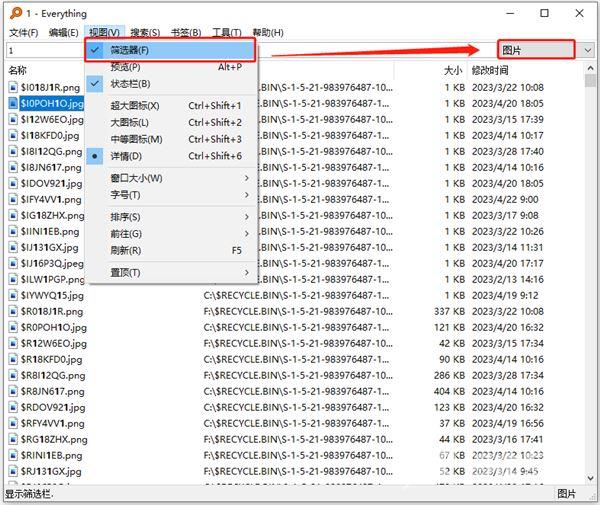everything是速度最快的文件搜索软件,面对百G硬盘几十万个文件,也能在几秒钟之内完成索引。那么怎么在everything搜索时设置范围?这个问题并不难解决,下面就来看看详细的设置教程
everything是速度最快的文件搜索软件,面对百G硬盘几十万个文件,也能在几秒钟之内完成索引。那么怎么在everything搜索时设置范围?这个问题并不难解决,下面就来看看详细的设置教程吧。
everything怎么设置搜索范围?
1、我们先打开电脑中的软件,然后在软件的工具栏中找到搜索选项,点击打开该选项。
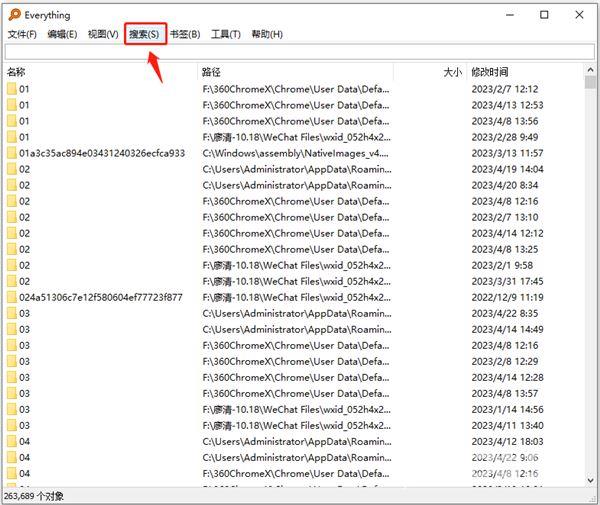
2、打开搜索选项之后,我们在下拉列表中可以看到各种搜索分类,在音频、压缩文件、文档、可执行文件等分类中找到一个自己需要的文件类型点击使用即可。
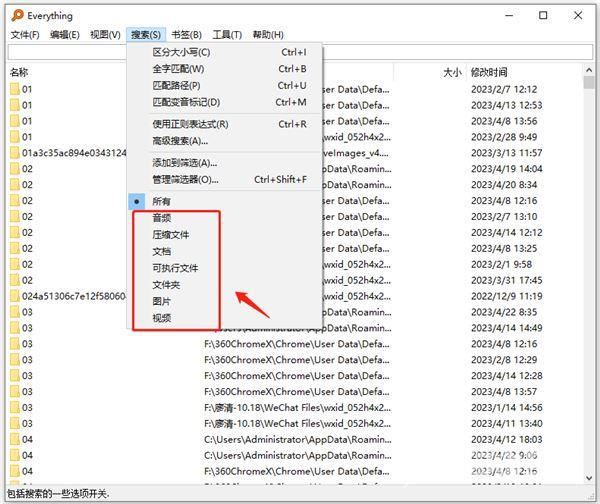
3、接着我们在搜索框内输入自己想要搜索的关键词,然后在页面下方就能直接看到含有搜索词且是我们选择的分类的所有搜索结果了。
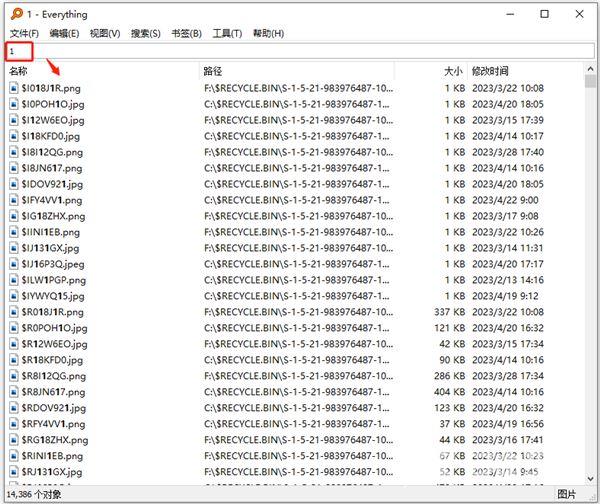
4、我们在搜索结果中找到自己需要的那一个文件,然后右键单击就可以对该文件进行操作了。
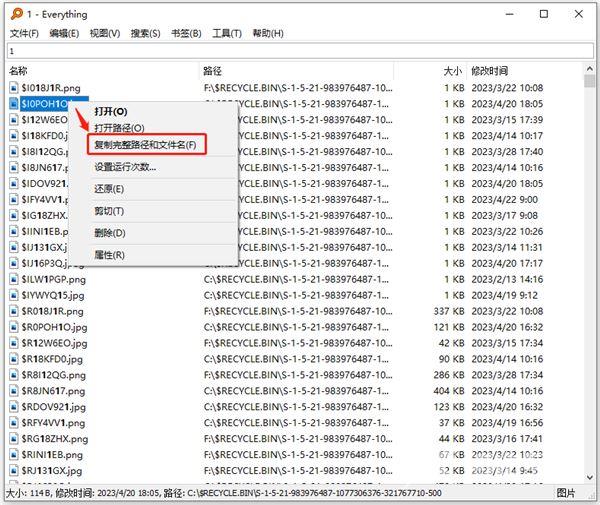
5、除了打开搜索工具之外,我们还可以打开视图工具,然后在下拉列表中将筛选器进行勾选,然后在右侧就能直接打开筛选器进行搜索设置了。